Qual é a melhor maneira de ajustar a luminosidade do ecrã no Windows 11
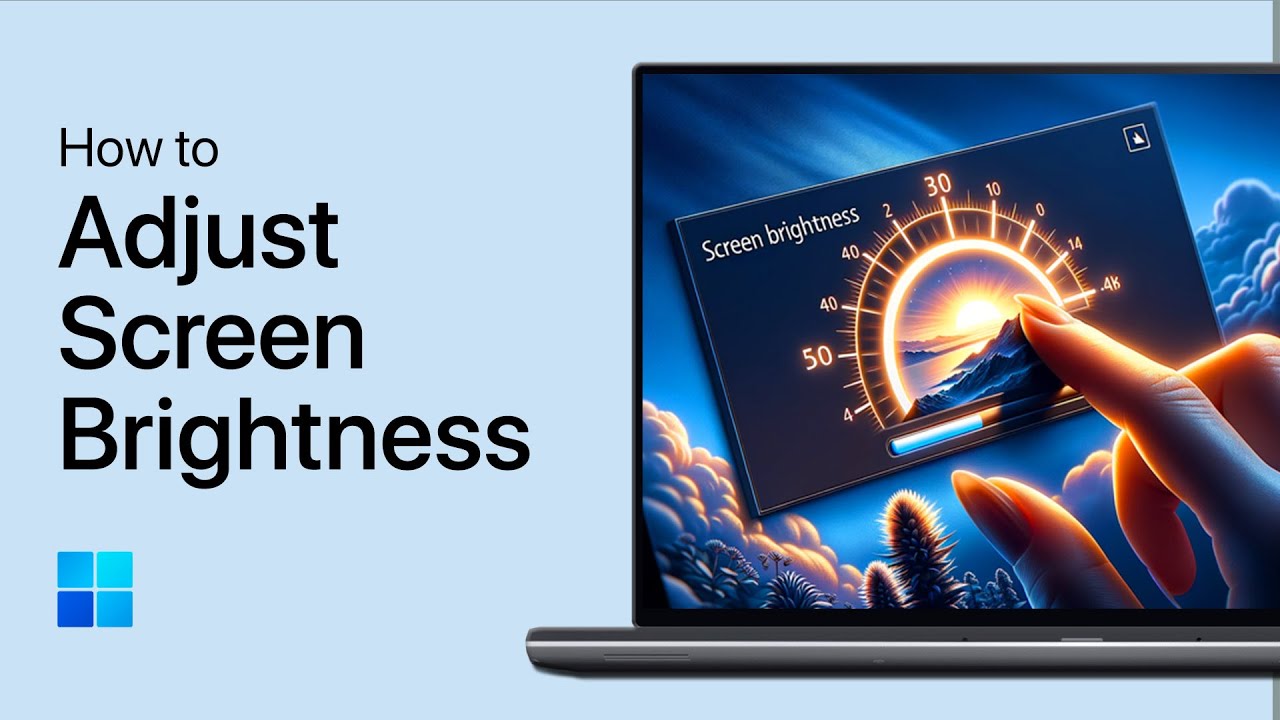
Se você está procurando economizar energia da bateria ou simplesmente quer tornar a sua tela mais fácil aos olhos, ajustar o brilho da tela é uma ótima maneira de fazer isso.Windows
Para ajustar o brilho da tela no Windows 11, primeiro vá para o aplicativo Settings, abrindo o menu Start e clicando no ícone da engrenagem.Uma vez em Configurações, clique em "Sistema" e depois selecione "Mostrar" na barra lateral esquerda.
Em "Display", você verá um slider rotulado "Change brightness".Arraste este controle deslizante para a esquerda ou direita para escurecer ou clarear o seu ecrã.Se você estiver usando um laptop ou tablet com um sensor de luz ambiente, você também verá uma opção aqui para "Ajustar minha tela automaticamente".Isto irá permitir que o Windows
Além de alterar a luminosidade geral do seu monitor, o Windows
Clique nessa seção e uma nova janela se abrirá onde você poderá ajustar os canais de cor individuais.Por exemplo, se você achar que os vermelhos são muito brilhantes, mas os verdes estão certos, você pode diminuir o canal Vermelho enquanto deixa o Verde intocado.Quando terminar de fazer as alterações, clique em "Aplicar" na parte inferior da janela e elas terão efeito imediato.
- oferece algumas formas diferentes de mudar o brilho da tela, e nós o acompanharemos através de cada uma delas.
- o ajustar automaticamente o brilho do seu monitor com base na quantidade de luz no seu ambiente.
- lso permite que você o ajuste fino fazendo ajustes em cores específicas.Para fazer isso, volte para Configurações e clique em "Personalização" desta vez.Selecione "Cores" na barra lateral esquerda e role para baixo até ver a seção rotulada "Configurações avançadas de cores".
Como alterar a luminosidade do ecrã no Windows 11?
6.
- Abra o menu Iniciar e clique no ícone da engrenagem.
- No menu Iniciar, clique em Configurações.
- Clique em Sistema e depois selecione Exibir na barra lateral esquerda.
- Em "Display", você verá um slider rotulado "Change brightness".Arraste este controle deslizante para a esquerda ou direita para escurecer ou clarear o seu ecrã.
- Se você estiver usando um laptop ou tablet com um sensor de luz ambiente, você também verá uma opção aqui para "Ajustar minha tela automaticamente".Isso permitirá que o Windows ajuste o brilho do seu monitor com base na quantidade de luz em seu ambiente.
Existe alguma forma de automatizar o ajuste do brilho do ecrã no Windows 11?
Sim, você pode ativar o Windows 11 para ajustar automaticamente o brilho do seu monitor com base na quantidade de luz em seu ambiente.Para fazer isso, volte para Configurações e clique em "Personalização" desta vez.Selecione "Cores" na barra lateral esquerda e role para baixo até ver a seção rotulada "Configurações avançadas de cores".
Clique nessa seção e uma nova janela se abrirá onde você poderá ajustar os canais de cor individuais.Por exemplo, se você achar que os vermelhos são muito brilhantes, mas os verdes estão certos, você pode diminuir o canal Vermelho enquanto deixa o Verde intocado.Quando terminar de fazer as alterações, clique em "Aplicar" na parte inferior da janela e elas terão efeito imediato.
Quais são algumas dicas para reduzir o esforço dos olhos quando se usa um computador?
Algumas dicas para reduzir o esforço dos olhos quando se usa um computador incluem:
Ajuste da luminosidade do ecrã.O Windows 11 oferece algumas formas diferentes de alterar o brilho da tela, e nós o acompanharemos através de cada uma delas.
Usando um teclado e mouse ergonômico.Estes dispositivos podem ajudar a reduzir o stress nas suas mãos e pulsos, o que pode levar a uma melhor visão.
Usar óculos ou lentes de contato confortáveis, se necessário.Se tiver dificuldade em ver o ecrã claramente, o uso de óculos ou lentes de contacto pode ajudar a melhorar a sua visão.
Como melhorar minha visão ao trabalhar em um computador?
Há algumas coisas que você pode fazer para melhorar sua visão ao trabalhar em um computador.Primeiro, certifique-se de que o ecrã está devidamente ajustado para a sua distância de visualização.Segundo, tente usar uma máscara de olhos ou óculos quando trabalhar em um computador para reduzir o brilho e a fadiga ocular.Terceiro, use um teclado e mouse ergonômico para reduzir o estresse nas mãos e pulsos.
O que devo fazer se começar a ter dores de cabeça depois de usar um computador?
Se você está tendo dores de cabeça depois de usar um computador, pode ser por causa da exposição à luz que seus olhos estão recebendo.Para reduzir a quantidade de luz que entra em seus olhos, tente ajustar o brilho do visor ou apagar qualquer luz brilhante em seu ambiente.Você também pode tentar usar óculos escuros ao trabalhar em um computador para bloquear parte do brilho.
A minha visão parece estar a piorar, o que posso fazer quanto a isso?
Se você está notando que sua visão está piorando, há algumas coisas que você pode fazer para tentar combater o problema.Primeiro, certifica-te de que estás a dormir o suficiente.Não dormir o suficiente pode levar ao cansaço e a um declínio geral da visão.Segundo, certifique-se de que está a usar óculos ou lentes de contacto adequados, se necessário.A colocação inadequada de óculos ou lentes de contato pode causar tensão ocular e até mesmo perda de visão.Finalmente, certifique-se de que você está usando um leitor de tela com Windows 11, se necessário.Os leitores de tela permitem que pessoas com deficiência acessem todas as funcionalidades do Windows 11 sem a necessidade de usar atalhos de teclado ou cliques de mouse.
Existem riscos de saúde associados a olhar para o ecrã de um computador durante longos períodos de tempo?
Não há respostas definitivas, mas alguns especialistas acreditam que pode haver riscos à saúde associados a olhar para uma tela de computador por longos períodos de tempo.Algumas pesquisas sugerem que a exposição prolongada à luz azul das telas pode levar à privação do sono e a outros efeitos negativos sobre o corpo.Portanto, se você está preocupado com sua própria saúde, pode ser uma boa idéia ajustar o brilho do seu monitor ou mudar para um aplicativo que não use luz azul como sua principal fonte de iluminação.
Quais são algumas recomendações para fazer pausas enquanto se trabalha no computador?
Não há uma resposta única para esta pergunta, pois a melhor maneira de fazer uma pausa enquanto trabalha no computador depende das suas circunstâncias individuais.No entanto, algumas recomendações para fazer pausas enquanto se trabalha no computador incluem levantar-se e mover-se ocasionalmente, fazer pequenos intervalos a cada 20 minutos ou mais, e beber muita água.